دبیان همچنان بهعنوان یکی از پایدارترین و پرکاربردترین توزیعهای لینوکس شناخته میشود و ارتقای نسخههای آن بهصورت ایمن اهمیت ویژهای دارد. در این مطلب با یک روش گامبهگام و امتحانشده آشنا میشوید که امکان ارتقای بدون دردسر از دبیان ۱۲ (Bookworm) به دبیان ۱۳ (Trixie) را فراهم میکند، بهطوری که تمامی بستهها و تنظیمات سیستم حفظ شده و ریسک بروز خطا به حداقل میرسد.
بعد از دو سال و یک ماه و ۳۰ روز، دبیان سیزده با اسم رمز تریکسی و با مجموعهای از ویژگیها و بهبودهای جدید از راه رسید.
جای تعجب نیست که بسیاری از کاربران دبیان ۱۲ مشتاق آپگرید به این نسخه پایدار هستند.
زمان لازم برای انجام این بهروز رسانی به تعداد بستههای نصب شده و قدرت سختافزار و شبکه اینترنت شما بستگی دارد. اما در بیشتر موارد، کل فرآیند معمولا در حدود ۳۰ تا ۶۰ دقیقه انجام میشود.
آموزش مرحلهبهمرحله آپگرید دبیان ۱۲ به دبیان ۱۳
مرحله ۱: از سیستم بکاپ بگیرید
ابتدا، بیایید مطمئن شویم که تمام دادههای مهم شما امن هستند. قبل از انجام هر کار دیگری، توصیه میکنم با استفاده از یکی از ابزارهای اسنپشات سیستم که با آن آشنا هستید، از دبیان ۱۲ (Bookworm) خود به طور کامل بکاپ تهیه کنید. اگر مطمئن نیستید که از کدام یک استفاده کنید، توصیههای من در مورد این موضوع را بررسی کنید.
بنابراین، اگر مشکلی پیش آمد، میتوانید آن را با تمام دادههای حیاتی به حالت قبلی خود برگردانید.
با این حال، اگر تمایلی به استفاده از رویکرد بالا ندارید، میتوانید از دستوری مانند دستور زیر استفاده کنید که تمام دایرکتوریهای مهمتر و محتویات آنها را در یک فایل tar.gz بایگانی میکند.
sudo tar czf /bookworm.tar.gz \ --exclude=/bookworm.tar.gz \ --exclude=/dev \ --exclude=/run \ --exclude=/mnt \ --exclude=/proc \ --exclude=/sys \ --exclude=/tmp \ --exclude=/media \ --exclude=/lost+found \ /
در صورت نیاز، میتوانید پارامترهای – exclude= بیشتری اضافه کنید. در نهایت، این دستور از تمام فایلهای موجود در فایل bookworm.tar.gz که در پارتیشن روت (/) قرار دارد، یک نسخه بکاپ تهیه میکند که در حالت ایدهآل باید آن را به یک کامپیوتر یا درایو دیگر، مثلا با استفاده از دستور SCP، منتقل کنید.
مرحله ۲: بهروزرسانی همه نرمافزارها
مطمئن شوید که یک سیستم دبیان ۱۲ کاملا بهروز دارید. سه دستور زیر را اجرا کنید تا مطمئن شوید هیچ بستهای منتظر بهروزرسانی نیست. در صورت وجود، قبل از ادامه کار، آنها را اعمال کنید.
sudo apt update sudo apt upgrade sudo apt full-upgrade
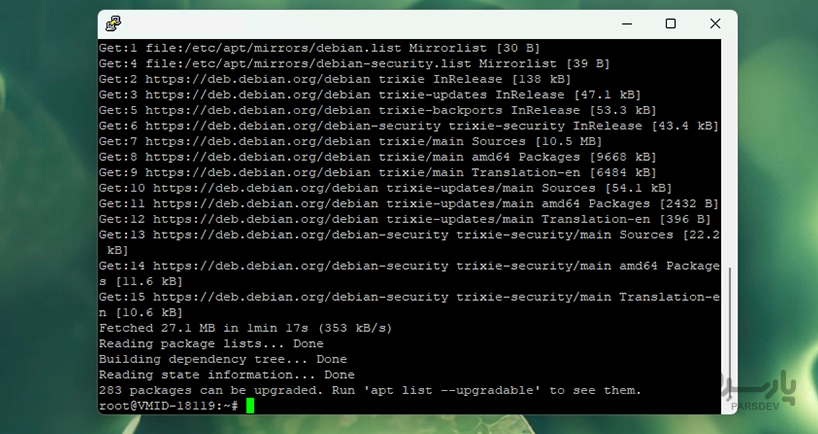
در مرحله بعد، توصیه میکنم بستههای باقیمانده را پاک کرده و سیستم را ریبوت کنید.
sudo apt --purge autoremove sudo reboot
در پایان، باید آخرین نسخه جزئی کاملا بهروز شده از سری دبیان ۱۲ را داشته باشید، که در زمان نوشتن این مطلب، نسخه ۱۲.۱۱ است. میتوانید با اجرای دستور زیر این موضوع را بررسی کنید.
cat /etc/debian_version
در زیر سیستم دبیان ۱۲ (Bookworm) کاملا بهروز شده فعلی ما قبل از ارتقا به دبیان ۱۳ (Trixie) آمده است.
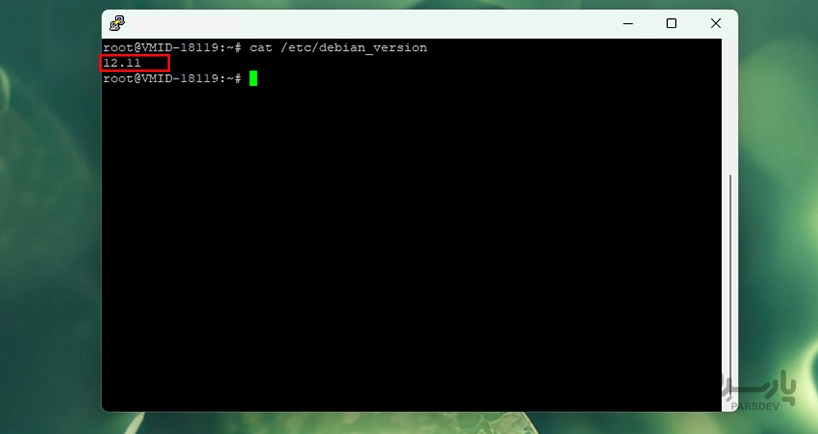
مرحله ۳: بررسی بستههای نصب شده غیر دبیان
قبل از ادامه، بررسی خواهیم کرد که آیا بستههای اضافی که در حال حاضر روی سیستم ما نصب شدهاند از خارج از مخازن رسمی دبیان ۱۲ هستند یا خیر.
ما این کار را انجام میدهیم زیرا با گذشت زمان، ممکن است نرمافزار سرور یا کلاینت اضافی را روی سیستم دبیان ۱۲ خود نصب کرده باشیم که از مخازن رسمی دبیان نیامده باشند، چیزهایی مانند گوگل کروم، VirtualBox و غیره.
در این صورت، این ممکن است هنگام ارتقا به دبیان ۱۳ مشکلاتی ایجاد کند، زیرا ممکن است این مخازن خارجی هنوز برای کار با نسخه Trixie تنظیم نشده باشند.
sudo apt list '?narrow(?installed, ?not(?origin(Debian)))'
همانطور که میبینید، بررسی نشان داد که ما یک نصب Docker و Google Chrome داریم که از مخازن غیر دبیان است. بنابراین در چنین شرایطی چه باید بکنیم؟
بهترین و توصیه من این است که اگر نرمافزار نصبشده برای نیازهای شما حیاتی نیست، آن را حذف و پس از ارتقاء موفقیتآمیز به دبیان ۱۳، دوباره نصب کنید تا از بروز مشکلات جلوگیری شود.
با این حال، در این مورد، با داکر و گوگل کروم، از آنجایی که نرمافزار از شرکتهای معتبری است که بلافاصله نرمافزار خود را با دبیان ۱۳ سازگار کردهاند، ما بدون حذف آن، ارتقاء به تریکسی را ادامه خواهیم داد.
علاوه بر این، بستههایی را که به دلایلی مشخص کردهاید بهروزرسانی نشوند، بررسی کنید. میتوانید این کار را با اجرای دستور زیر انجام دهید:
sudo apt-mark showhold
اگر دستور خروجی خالی برگرداند، میتوانید ادامه دهید. با این حال، اگر لیستی از نام بستهها را دریافت کردید، باید اجازه دهید بهروزرسانی شوند، زیرا هر کدام به صورت دستی اجرا میشوند:
sudo apt-mark unhold package_name
در نهایت، اگر از مخازن پشتیبان دبیان استفاده میکنید، بستههای موجود در bookworm-backports شماره نسخه پایینتری نسبت به بستههای موجود در تریکسی دارند، بنابراین باید درست مانند بستههای معمولی بوکورث در طول ارتقاء توزیع، ارتقا یابند.
مرحله ۴: ویرایش فایلهای سورس نرمافزار
مخازن نرمافزاری دبیان در فایل /etc/apt/sources.list و دایرکتوری /etc/apt/sources.list.d/ تعریف شدهاند. قبل از ارتقا، باید آنها را بهروزرسانی کنید تا به مخازن دبیان ۱۳ (Trixie) اشاره کنند.
با این حال، قبل از انجام این کار، بهتر است از فایلهای پیکربندی مخازن نرمافزاری فعلی بکاپگیری کنید. ما این کار را فقط برای مواقعی انجام میدهیم که در دستورات زیر مشکلی پیش بیاید، تا بتوانیم در صورت نیاز به راحتی فایلهای اصلی را بازیابی کنیم.
mkdir ~/apt cp /etc/apt/sources.list ~/apt cp -r /etc/apt/sources.list.d/ ~/apt
حال، بیایید مخازن فعلی دبیان ۱۲ (Bookworm) را به مخازن دبیان ۱۳ (Trixie) بهروزرسانی کنیم.
sudo sed -i 's/bookworm/trixie/g' /etc/apt/sources.list sudo sed -i 's/bookworm/trixie/g' /etc/apt/sources.list.d/*
دستورات فوق کلمه کلیدی bookworm را در فایلهای مخزن نرمافزار با trixie جایگزین میکنند. پس از تغییرات، نسخه نهایی فایل / etc/apt/sources.list شما باید چیزی شبیه به این باشد:
deb https://deb.debian.org/debian/ trixie main contrib non-free non-free-firmware deb https://security.debian.org/debian-security trixie-security main contrib non-free non-free-firmware deb https://deb.debian.org/debian/ trixie-updates main contrib non-free non-free-firmware
مرحله ۵: انجام یک ارتقاء اولیه حداقلی
در این مرحله، سیستم دبیان ۱۲ شما آماده ارتقاء به دبیان ۱۳ است. اولین قدم بهروزرسانی مخزن است تا سیستم بتواند URLهای مخزن تازه اضافه شده را تشخیص دهد.
sudo apt update
پس از اتمام اجرای دستور، متوجه خواهید شد که تعداد زیادی بسته – در این مورد بیش از ۱۳۰۰ – آماده بهروزرسانی هستند. خوب است – میتوانیم ادامه دهیم.
طبق مستندات رسمی دبیان، روش توصیه شده برای انجام ارتقاء، تقسیم آن به دو مرحله جداگانه است.
- ارتقاء حداقلی و مینیمال سیستم
- ارتقاء کامل سیستم
بیایید با مرحله اول ادامه دهیم، که به APT میگوید تمام بستههای نصب شده فعلی را به آخرین نسخههای موجود ارتقا دهد، اما بدون نصب هیچ بسته جدیدی که از قبل روی سیستم شما نیست. این گزینه برای یک بهروزرسانی ایمنتر و حداقلیتر مفید است.
sudo apt upgrade --without-new-pkgs
فقط Enter را بزنید و به صفحه نمایش نگاه کنید، اطلاعات مهمی در مورد برخی از بستههای ارتقا یافته به شما نشان داده میشود. پس از خواندن، q را فشار دهید تا از صفحه خارج شوید و به ارتقا ادامه دهید.
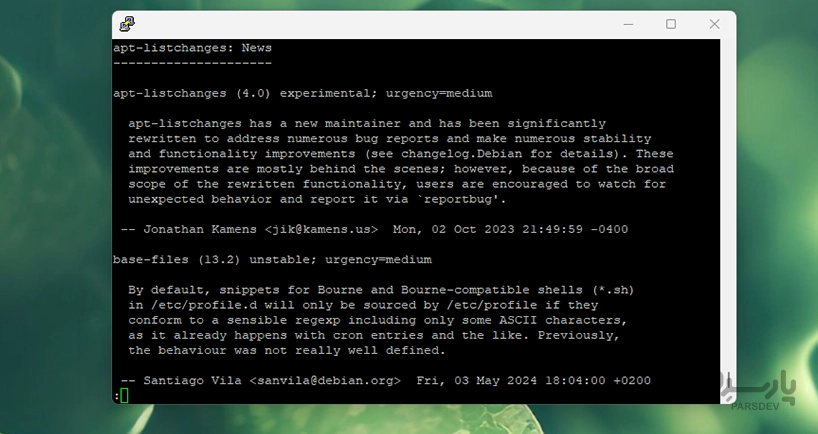
علاوه بر این، فرآیند ارتقا بدون پرسیدن، اجازه ریستارت سرویسها را درخواست میکند. Yes را انتخاب کنید و Enter را بزنید.
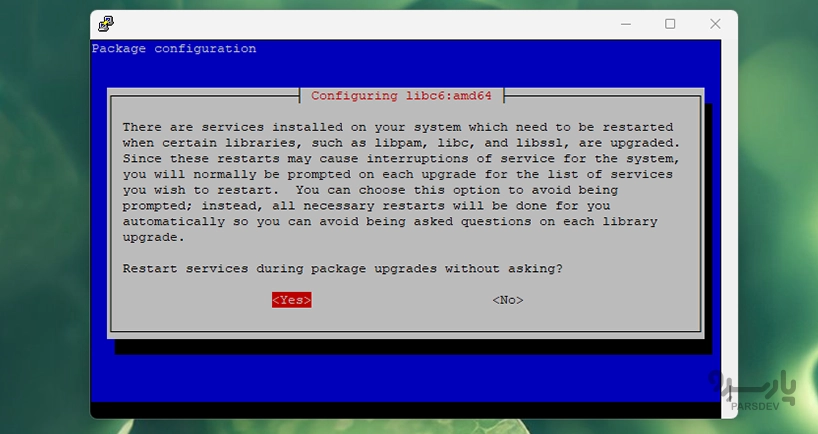
صبور باشید. در طول فرآیند، ممکن است از شما پرسیده شود که میخواهید با یک فایل پیکربندی خاص که محتوای آن را تغییر دادهاید، چه کاری انجام دهید، بنابراین دیگر با آنچه در بسته بهروزرسانی شده انتظار میرود مطابقت ندارد. اگر مطمئن نیستید چه کاری انجام دهید، با فشار دادن کلید Enter با تنظیمات پیشفرض ادامه دهید.
مرحله ۶: ارتقا به دبیان ۱۳ (Trixie) از دبیان ۱۲ (Bookworm)
پس از اتمام ارتقاء حداقلی سیستم، دستور زیر را اجرا کنید تا ارتقای کامل آغاز شود.
sudo apt full-upgrade
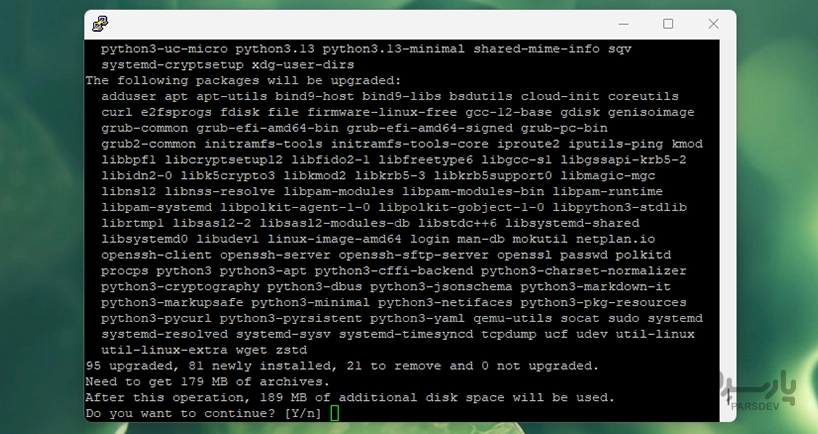
لیست طولانی از بستههایی که قرار است بهروزرسانی شوند را مشاهده خواهید کرد. Enter را بزنید و دوباره به صفحه نمایش نگاه کنید، اعلانها را بخوانید و اقدامات لازم را برای ادامه فرآیند ارتقا انجام دهید.
این دستور تمام بستهها را ارتقا میدهد، وابستگیهای جدید را نصب نموده و در صورت لزوم بستهها را حذف میکند تا ارتقا کامل شود. پس، صبور باشید، فقط کمی بیشتر طول میکشد. پس از اتمام همه چیز، سیستم را ریبوت کنید.
sudo reboot
سیستم شما با موفقیت از نسخه ۱۲ (Bookworm) به نسخه ۱۳ (Trixie) ارتقا یافته است. وارد شوید و از سیستم دبیان تازه ارتقا یافته خود لذت ببرید.
خرید VPS لینوکس با دسترسی کامل SSH و منابع اختصاصی، مناسب برای برنامهنویسان، توسعهدهندگان و مدیران سایت در پارسدو فراهم است.
مراحل پس از نصب
اکنون زمان آن رسیده است که فایلهای پیکربندی مخزن دبیان خود را بهروزرسانی کنید و از قالب قدیمی مورد استفاده در Bookworm به قالب جدیدتر معرفی شده در Trixie تغییر دهید. اگر این کار را نکنید، APT همچنان به خوبی کار خواهد کرد، اما ممکن است هنگام اجرای دستورات APT هشدار modernize sources را مشاهده کنید.
بنابراین، برای تمیز نگه داشتن همه چیز و جلوگیری از پیام اضافی، ارزش دارد که دقایقی را برای ایجاد تغییر صرف کنید.
این یک دستور واحد و ابزار کمکی است که در نسخههای جدیدتر APT معرفی شده و وظیفه آن تبدیل خودکار پیکربندی مخازن نرمافزاری سیستم از فرمت قدیمی مبتنی بر لیست/etc/apt/sources.list و فایلهای موجود در/etc/apt/sources.list.d/ به فرمت جدید و ساختاریافته deb822 است که از فایلهای با پسوند .sources استفاده میکند.
sudo apt modernize-sources
اگر کنجکاو هستید که ببینید فایلهای جدید چه شکلی هستند، دستور زیر را اجرا کنید:
cat /etc/apt/sources.list.d/debian.sources
فایلهای قدیمی شما هنوز وجود دارند، فقط به طور خودکار با پسوند bak. تغییر نام داده شدهاند. به عنوان مثال: ./ etc/apt/sources.list.bak البته، با این نام جدید، APT دیگر از آنها استفاده نخواهد کرد.
و در مرحله آخر، بستههای باقی مانده Debian 12 را پاک کنیم. دستور زیر را اجرا کنید – از شما خواسته میشود حذف را تأیید کنید – برای ادامه فقط y را تایپ کنید.
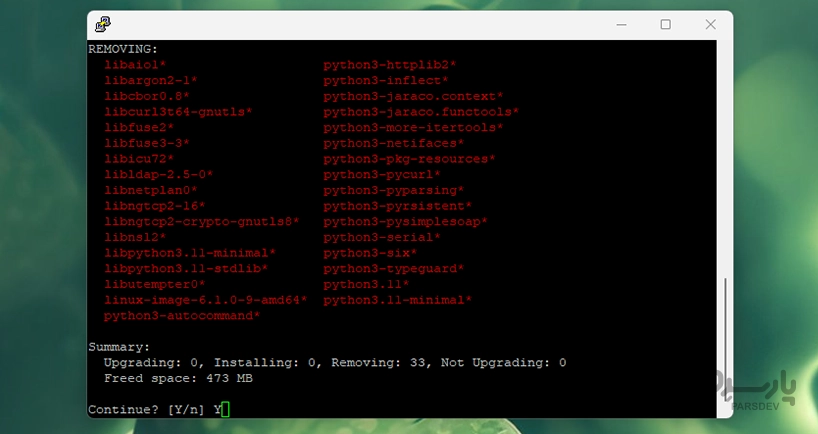
sudo apt --purge autoremove
در نهایت، فایلهای بسته قدیمی را از local APT cache حذف کنید.
جمعبندی
همانطور که میبینید، آپگرید از دبیان ۱۲ به دبیان ۱۳ در صورت پیروی از مراحل صحیح، ساده است. پس از اتمام ارتقا، بررسی کنید که همه سرویسها به درستی اجرا شده و برنامهها مطابق انتظار عمل میکنند.
سوالات متداول
۱- چرا باید از دبیان ۱۲ به دبیان ۱۳ آپگرید کنیم؟
آپگرید به دبیان ۱۳ باعث میشود سیستم شما از آخرین نسخههای پایدار بستهها و بهروزرسانیهای امنیتی بهرهمند شود. این نسخه بهبودهایی در عملکرد، امنیت و سازگاری با نرمافزارهای جدید دارد و باعث میشود سرور شما پایدارتر و ایمنتر عمل کند.
۲- قبل از آپگرید چه کارهایی باید انجام دهیم؟
قبل از شروع آپگرید، باید از کل سیستم بکاپ کامل تهیه کنید تا در صورت بروز مشکل بتوانید اطلاعات را بازیابی کنید. همچنین بهتر است همه بستههای سیستم را بهروز کنید، منابع کافی روی دیسک داشته باشید و بررسی کنید که سرویسهای حیاتی با نسخه جدید دبیان سازگار باشند.
۳- آیا بعد از آپگرید باید سرویسها را دوباره پیکربندی کنیم؟
معمولا اکثر سرویسها بهطور خودکار با نسخه جدید دبیان کار میکنند، اما بهتر است پس از آپگرید سرویسهای حیاتی مانند وب سرور، پایگاه داده و فایروال را بررسی و در صورت نیاز پیکربندیها را بهروز کنید.
۴- چقدر زمان میبرد تا دبیان ۱۲ به ۱۳ آپگرید شود؟
مدت زمان آپگرید بستگی به سرعت سرور و تعداد بستههای نصبشده دارد. معمولا بین ۲۰ تا ۶۰ دقیقه طول میکشد. در سرورهای بزرگ با سرویسها و بستههای متعدد، این زمان ممکن است کمی طولانیتر شود.
۵- آیا باید بعد از آپگرید کرنل را هم بهروز کنیم؟
بله، آپگرید دبیان معمولا شامل بهروزرسانی کرنل است. پس از آپگرید سیستم را ریستارت کنید تا کرنل جدید بارگذاری شود و از ویژگیها و امنیت بهبود یافته استفاده کنید.
۶- آیا میتوان آپگرید را بدون ریستارت سیستم انجام داد؟
اکثر بستهها را میتوان بدون ریستارت آپگرید کرد، اما برای اعمال کامل بهروزرسانی کرنل و برخی سرویسها، ریستارت سیستم ضروری است تا تغییرات بهدرستی اعمال شوند.






ممنون